¿Falta el plan de energía de alto rendimiento en Windows? Aquí está la solución
Windows le ofrece una variedad de planes de energía. Dependiendo de su situación, le permiten personalizar la forma en que su máquina usa la energía para extender la vida útil de la batería o exprimir más el rendimiento de su computadora.
El plan de energía nativo, que exprime la mayor cantidad de energía de su computadora, se llama Alto rendimiento . Sin embargo, no siempre es visible, lo que lleva a muchos usuarios a asumir que no es una opción en su máquina. Afortunadamente, es fácil arreglar el plan faltante y hacerlo visible nuevamente.
Cómo arreglar un plan de energía de alto rendimiento que falta
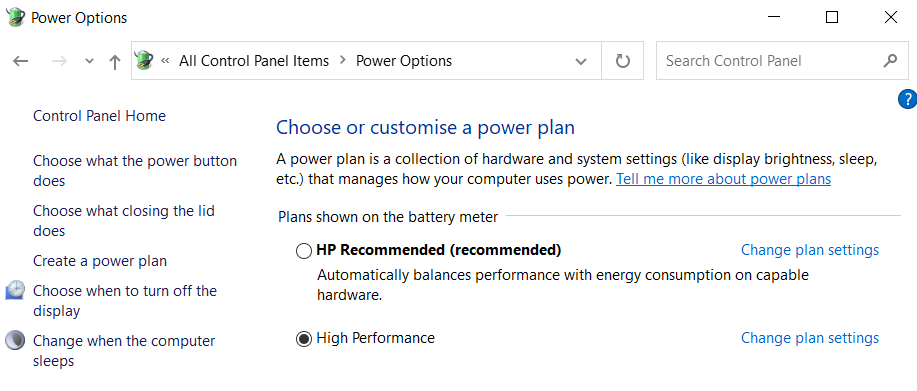
En primer lugar, compruebe si su plan de energía de alto rendimiento está visible. Haga clic con el botón derecho en el icono de la batería en la barra de tareas y seleccione Opciones de energía . Es posible que deba hacer clic en Mostrar planes adicionales para ver la lista completa.
Si el plan de alto rendimiento no está allí, debe crearlo. Siga las instrucciones paso a paso a continuación:
- Haga clic con el botón derecho en el icono de la batería en la barra de tareas y seleccione Opciones de energía .
- En el panel del lado izquierdo de la ventana, haga clic en Crear un plan de energía .
- Haga clic en la casilla de verificación junto a Alto rendimiento .
- En la parte inferior de la ventana, asigne un nombre a su nuevo plan.
- Cuando esté listo, haga clic en Siguiente .
- El plan ahora se reactivará.
Para seleccionar el plan de alto rendimiento, regrese al menú Opciones de energía y marque la casilla de verificación junto al nombre del plan que acaba de crear.
Recuerde, no es necesariamente inteligente utilizar el plan de alto rendimiento en todo momento. Agotará su batería más rápidamente y conducirá a una degradación más rápida en la vida útil general de su batería.
Cómo mejorar la duración de la batería
Para obtener más trucos de energía de Windows, consulte nuestro artículo sobre cómo ahorrar batería en Windows 10 con limitación de energía .
También puede reducir el uso de energía de su computadora a través de otros métodos; hacerlo es bueno para la batería y para el medio ambiente.
Algunos consejos que vale la pena probar incluyen actualizar discos duros mecánicos más antiguos a unidades de estado sólido, verificar que la opción Tipo de suspensión ACPI en el BIOS esté configurada en S3 y usar adaptadores de gráficos integrados.
